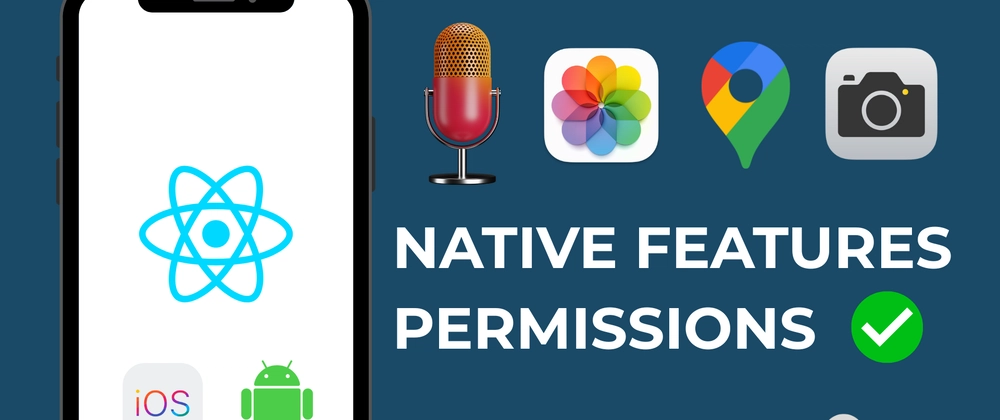권한 처리 방법: React Native에서 권한 관리하기
카테고리
프로그래밍/소프트웨어 개발
서브카테고리
개발 툴
대상자
- React Native 개발자 (iOS/Android 플랫폼 권한 처리에 관심 있는 중급~고급 개발자)
- 앱에서 카메라, 위치, 마이크 등 민감한 권한을 사용하는 프로젝트 담당자
react-native-permissions라이브러리 사용법을 학습하고자 하는 개발자
핵심 요약
react-native-permissions라이브러리를 사용하여 권한 요청, 상태 확인, 차단 상태 처리 가능- 권한 요청 시 사용자 경험 최적화를 위해
openSettingsAPI 활용 - 실무 예시로 카메라 권한 요청 시나리오 제공 (코드 및 GitHub 예제 포함)
섹션별 세부 요약
1. 모바일 권한 메커니즘 개요
- iOS/Android에서 권한 처리 방식 차이 (iOS: 앱 설정, Android: 런타임 권한)
- 권한 상태 타입:
granted,denied,blocked,unknown - 권한 요청 시 사용자 동의 흐름 이해 (앱 내 요청 → 시스템 권한 설정)
2. `react-native-permissions` 라이브러리 설정
- 라이브러리 설치:
npm install react-native-permissions - iOS 설정:
Info.plist에NSCameraUsageDescription등 권한 설명 추가 - Android 설정:
AndroidManifest.xml에uses-permission태그 추가
3. 권한 상태 확인 및 요청
- 권한 상태 확인:
Permissions.check('camera')사용 - 권한 요청:
Permissions.request('location')호출 (사용자 동의 대화상자 표시) - 권한 요청 결과 처리:
PermissionStatus.GRANTED,PermissionStatus.DENIED분기 처리
4. 차단된 권한 대응 전략
- 차단 상태 확인:
Permissions.get('microphone')→PermissionStatus.BLOCKED반환 - 설정 화면으로 이동:
Permissions.openSettings()API 호출하여 사용자에게 설정 접근 권장 - 재요청 로직: 사용자가 설정에서 권한을 허용하도록 유도 후 재요청 시도
5. 실무 예제: 카메라 권한 요청 구현
- 코드 예시:
import * as Permissions from 'react-native-permissions';
Permissions.check('camera').then(status => {
if (status !== 'granted') {
Permissions.request('camera').then(newStatus => {
if (newStatus === 'granted') {
// 카메라 사용 가능
}
});
}
});결론
- 권한 처리 시
react-native-permissions라이브러리 사용을 권장 (iOS/Android 호환성 보장) - 차단된 권한은
openSettingsAPI로 설정 화면 이동하여 사용자 유도 - GitHub 예제 프로젝트와 영상 강의를 통해 실무 적용 시뮬레이션 가능